الدرس الخامس عشر: llUllllUll شـرح قـوائم الفـوتـوشـوب بالتفصـيل llUllllUll
 كيفكم أخواتي الحبيبات ..
اليوم درسنا عبارة عن شرح لجميييع قوائم الفوتوشوب بالتفصيل ..
أتمنى لكم الفائدة جميعا
نبدا بسم الله
أولاً: قائمة File
كيفكم أخواتي الحبيبات ..
اليوم درسنا عبارة عن شرح لجميييع قوائم الفوتوشوب بالتفصيل ..
أتمنى لكم الفائدة جميعا
نبدا بسم الله
أولاً: قائمة File
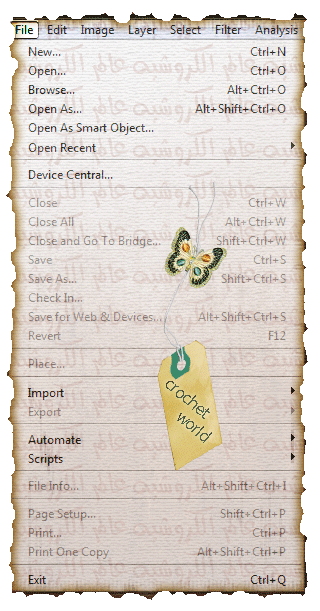
New : فتح تصميم جديد
Open : فتح أي صورة على الفوتوشوب
Open As : يحدد هذا الأمر امتداد الصورة التي تريد فتحها
Close : إغلاق الصورة الحالية
Save : حفظ الصورة بعد إجراء التعديل عليها
save as : حفظ الصورة باسم آخر امتدادات مختلفة ...
Revert : يستخدم هذا الأمر إذا قمت بتغيرات على الملف و لم تحفظها و ترغب بالعودة إلى آخر نسخة محفوظة
Place : إدراج صورة على التصميم في طبقة جديدة
Import : يقوم هذا الأمر بفتح الصور من السكانر أو الكامير ... إلخ
Export : تصدير الصور بامتدادات مختلفة
Automate : يتيح هذا الأمر بعض إمكانيات المعالجة الدفعية
File Info : يقدم هذا الأمر بعض المعلومات عن الصورة أو التصميم من مقاسات و إحداثيات
Page Setup : يقدم هذا الأمر بعرض المعلومات و الخيارات قبل طباعة الصورة
Print : أمر الطباعة
Preferences : يتيح هذا الأمر خيارات متعددة التي تساعد على تسهيل استخدام الفوتوشوب للمستخدم
Color Settings : يحتوي هذا الأمر على خيارات تعديل ألوان العرض و ألوان الطابعة
Adobe Online : يعرض هذا الأمر المعلومات المعدلة ديناميكيا عن الفوتوشوب (يجب الإتصال بالإنترنت) لاستخدام هذا الأمر
Exit : إغلاق الفوتوشوب
____________________________
___________
ثانيا: قائمة Edit
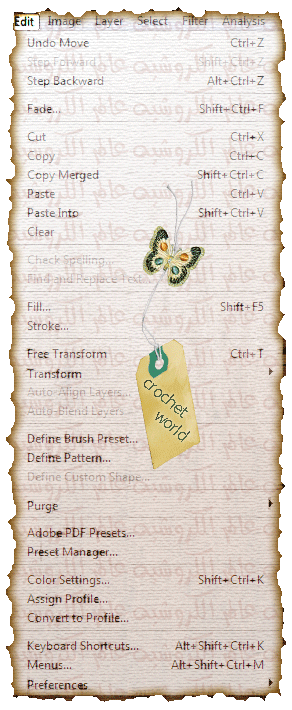 undo :
undo : التراجع
step forward : التقدم خطوة
step backward : التراجع خطوة
cut : قص
copy : نسخ
copy merged : ينسخ هذا الأمر منطقة محددة من كل الطبقات المرئية
paste : لصق
paste into : يلصق هذا الأمر منطقة محددة ضمن منطقة نشطة (يعني منطقة محددة) ثم يقوم الفوتوشوب بتحويل التحديد إلى layer mask
clear : يحذف هذا الأمر المنطقة المحددة
check spelling : يستخدم في تصحيح الأخطاء الإملائية
fina & replace text : وظيفته البحث و الاستبدال لكلمة معينة
fill : يستخدم هذا الأمر لملئ منطقة محددة أو الطبقة بلون معين
stroke : ينشئ هذا الأمر حدود بعرض معين حول منطقة محددة
frea transform : يتيح لك هذا الأمر تحريك الصورة أو جزء منها (قلب ، تدوير ، تشويه ، إمالة)
transform : يشبه اللي فوقه بس بدرجات معينة
define brush : تستطيع إنشاء فرشتك الخاصة من خلال هذا الأمر
define pattern : تستطيع إنشاء خلفيتك الخاصة مثال : ( تكرار الكلمة في الخلفية)
define custem shape : تستطيع إنشاء أشكال جاهزة مثال : ( كرة ، مستطيل ، أي شكل تبغى)
purge / color setting / preset manager / preferences : اعدادات لخصائص الفوتوشوب
____________________________
___________
ثالثاً: قائمة Image
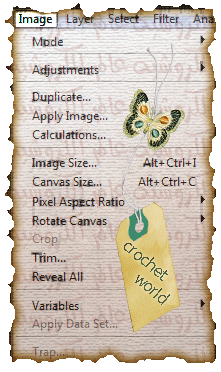 mode : تستطيع من خلال هذا الأمر استخدام أنماط مختلفة من الألوان
mode : تستطيع من خلال هذا الأمر استخدام أنماط مختلفة من الألوان
لإظهار و الطباعة و الحفظ ، و النمط RGB هو النمط الافتراضي و الأكثر استخداماً
adjust : للقيام بالتعديلات اللونية
duplicate : يقوم هذا الأمر بمضاعفة الـ layer إما في طبقة واحدة أو في عدد من الطبقات
apply image : يستخدم هذا الأمر لتطبيق قنوات وحيدة أو مركبة على الطبقة المحددة
و يستخدم بشكل رئيسي لـــــمــــزج الـــصـــــور
calculations : مثل اللي فوقه و لكن يفتح لك مربع حوار الحسابات
و الذي يسمح لك باستخدام مستند مصدر للمزج في أي منهما
iamge size : أحد الأوامر الأكثر أهمية للتحكم في حجم الصورة
canvas size : يستخدم لتغير ارتفاع أو عرض الصورة دون أن تتغير الصورة أو الدقة (الوضوح)
rotate canvas : يستخدم هذا الأمر في قلب الصورة عمودي ، أفقي تسعين أو مئة و ثمانون درجة
crop : يستخدم هذا الأمر في اقتصاص كل المعلومات خارج نطاق التحديد المحددة
و يتم تعين العرض و الارتفاع بالاعتماد على الأبعاد الجديدة أما الدقة ثابتة
trim : يستخدم هذا الأمر في تنسيق الصورة
reveal all : يقوم بإعادة الكائنات داخل التصميم إلى حجمها الأصلي أو بدرجة التوضيح
histogram : يستخدم هذا الأمر في تقيم الدرجات اللونية و من خلال هذا الأمر لا يمكن إجراء تعديل على التصميم
trap : يطبق هذا الأمر على الصورة المستخدم في الطباعة و اخذ الميزة (غير قابل للتطبيق في تصميم الويب)
رابعا : قائمة layer
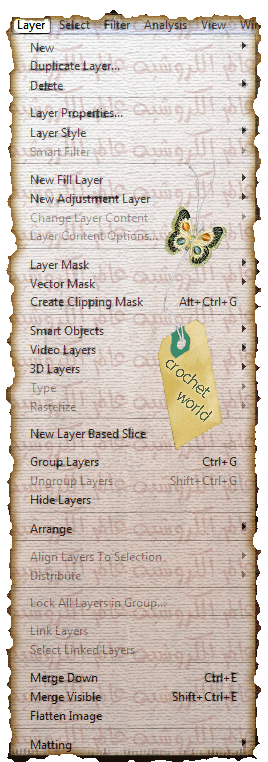
new : يقوم هذا الأمر بإنشاء طبقة جديدة
duplicate layer : يقوم هذا الأمر بمضاعفة الطبقة
delete layer : يقوم هذا الأمر بحذف الطبقة المحددة
layer properties : يفتح هذا الأمر مربع حوار عن خصائص الطبقة
layer style : من أهم أوامر هذه القائمة ... يتيح لك المجال في إضافة بعض التأثيرات
الخاصة على الطبقة مثل : (الظل ، التدرج ، التوهج ، إبراز الصور ،،،،،، )
new fill layer : يقوم هذا الأمر بإنشاء طبقة جديدة مملوءة بلون أو تدرج معين
new adjustment layer : يقوم هذا الأمر بإنشاء طبقة جديد ذات خيارات و تصحيحات لونية مختلفة
change layer content : مثل اللي فوقه و لكن الإجرا على طبقة محددة سلفا
layer content option : يوفر هذا الأمر مجموعة من الخيارات الإجرائية على الطبقة
type : يتيح لك هذا الأمر تحرير النص حتى يتم إعادة تشكيله
new layer based slice : يقوم هذا الأمر بتجزئة الصورة
add layer mask : يستخدم هذا الأمر في إنشاء قناة إضافية تتألف من قناع من محتويات الطبقة المحددة
enable layer mask : يقوم هذا الأمر بتشغيل و إيقاف تأثيرات القناع ....
و تستطيع من خلاله مقارنة التأثير قبل و بعد القناع
group with previous : يستخدم هذا الأمر في إنشاء مجموعات الإقتطاع و تستخدم مجموعات الإقتطاع
لمحتويات طبقة لتشكيل قناع لمحتويات طبقة أخرى
ungroup : يستخدم هذا الأمر في فك جميع ارتباط الطبقات من مجموعة الإقتطاع
arrnge : يغير هذا الأمر ترتيب طبقات التصميم
align linked : يقوم هذا الأمر بمحاذاة الطبقات المرتبطة و له ست خيارات
( الأعلى ، المركز العمودي ، الأسفل ، اليسار ، اليمين ، المركز الأفقي ،)
distribute linled : يشبه الأمر اللي فوقه
merge layer : يقوم بمزج طبقة بأخرى
merge visible : يمزج الطبقات المرئية فقط
flatten image : يحول هذا التصميم العديد الطبقات إلى طبقة واحدة
matting : يفيد هذا الأمر في تسوية حواف الكائن الملصوق
خامساًً: قائمة Select
all : يحدد هذا الأمر كل محتويات الصورة
deselect : يلغي هذا الأمر التحديد
reselect : يعيد هذا الأمر التحديد الأحدث (مهم)
inverse : يعكس هذا الأمر التحديد الموجود
color range : ينشئ هذا الأمر تحديدا معتمدا على اللون (هذا الأمر بالغ الأهمية)
feather : يقوم هذا الأمر بتنعيم حواف المنطقة المحددة عن طريق
مزج البكسلات المحيطة بالتحديد مما يجعله أقل خشونة
modify : يغير هذا الأمر المنطقة المحددة رياضياً بكسل فبكسل ولا يأخذ في الحسبان اللون عند التعديل
و يتيح لك أربع خيارات ( حزام ، صقل ، تمديد ، تقليص )
grow : يزيد هذا الأمر المنطقة المحددة بضم مجال أوسع من الألوان المتشابهة قرب المنطقة المحددة
similar : مثل اللي فوقه لكن يشمل الصورة كلها
transform selection : يسمح هذا الأمر بتغير طول أو عرض التحديد دون أن تتغير المنطقة المحددة
load selection : ينشئ هذا الأمر تحديدا بالاعتماد على منطقة محددة محفوظة سلفا في البرنامج ..
تستطيع استخدامه كــ قناع أو تحديد أو طبقة
save selection : بعد إنشاء تحديد معين يمكّنك هذا الأمر من حفظه حتى تستطيع استخدامه مرة أخرى
____________________________
سادسا : قائمة View
proof setup : يستخدم هذا الأمر في إظهار التصميم بأكثر من نمط من أنماط الألوان
proof color : يشبه اللي فوقة
gamut warning : يشبه اللي فوقه
* كل هذه الاوامر المذكورة في الأعلى غير مفيدة لمصممي الويب
zoom in : يوسع منظر العدسة دون تغير حجم الصورة
zoom out : يصغر منظر العدسة دون تغير حجم الصورة
fit on screebn : يقوم هذا الأمر بإظهار الصورة في أكبر حجم ممكن
actual pixel : يقوم بإظهار الصورة في حجمها الأصلي
print size : يظهر حجم الصورة الطباعي الفعلي (غير مفيد لمصممي الويب)
extras : يحتوي على مجموعة من الأوامر وهي
hide/show edges : يقوم بإظهار أو أخفاء الإطار الخارجي للمنطقة المحددة
و تتم الإشارة إلى المناطق المحددة بمحيط متقطع
hide/show path : يشبه اللي فوقه
hide/show guides : يقوم بإظهار الدلائل و إخفائها
snap to guides : يجب إختيار هذا الأمر عند التعامل مع الدلائل و تتم محاذاة البنود تلقائيا
loock guides : يجب تطبيق هذا الأمر بعد وضع الدلائل على الصورة لضمان عدم تحركها
clear guides : حذف الدلائل
hide/show grid : يقوم بإظهار و إخفاء الشبكة
snap grid : يجب إختيار هذا الأمر عند التعامل مع الشبكة و تتم محاذاة البنود تلقائيا
ruler : إظهار المسطرة
loock slice : إغلاق الشرائح
clear slice : حذف الشرائح
____________________________
___________
سابعاً: قائمة window
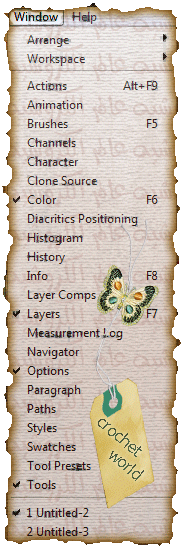
تحتوي هذه القائمة على مجموعة كبيرة من الأوامر اللتي تتحكم في إظهار و إخفاء الشرائح المفصلة للبرنامج
وهذه القائمة بالغة الأهمية ... دونها لا تستطيع التقدم خطوة واحدة في الفوتوشوب
____________________________
___________
ثامناً: قائمة Help
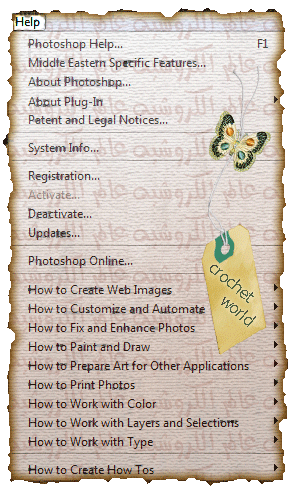
إذا واجهتك صعوبة فلا تيأس يمكنك الإعتماد على هذه القائمة لمساعدت حيث
تؤمن لك هذه القائمة الكثير من المعلومات التي سوف تحتاج إليها كــــ مــــصــــــمـــــم